Die Welt der Videospiele ist aufgrund ihrer Erweiterung, insbesondere im Hinblick auf Plattformgeräte, unter den Benutzern sehr verbreitet. Die Xbox Series X oder Xbox Series S ist eine der neuesten Ergänzungen von Microsoft, die von den Followern für die darin enthaltenen Nachrichten erwartet wird. Die Möglichkeit, es vom Telefon aus zu steuern, ist eine der Funktionen, mit denen Sie das Beste aus dem Telefon herausholen können.
Von Android wissen wir, dass wir die Möglichkeit haben, viele Titel zu spielen, die wir auf Konsolen wie PS5 oder Xbox Series finden können. Dies liegt daran, dass es Spiele in der Android-Version gibt oder dass wir eine Fernbedienung verwenden. In jedem Fall fühlen wir uns sicher wohler, wenn wir die Konsolensteuerung verwenden können, um vom Handy oder Tablet aus zu spielen. Aus diesem Grund werden wir heute sehen, wie der Xbox Series X- oder Xbox Series S- Controller auf Android-Handys oder -Tablets verwendet wird.
Um auf dem Laufenden zu bleiben, abonniere unseren YouTube-Kanal! ABONNIEREN
So verbinden Sie einen Xbox Series X- oder Xbox Series S-Controller mit Android
Mal sehen, wie wir unseren Xbox-Controller mit unserem Android-Handy oder -Tablet verbinden.

Als erstes gehen wir zu unserem Android-Handy und verschieben das obere Bedienfeld der Symbole. Hier können wir die Option “Bluetooth” aktivieren.
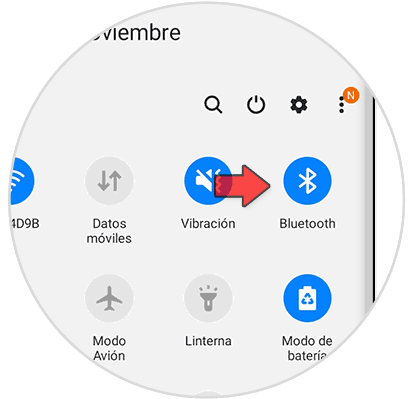
Jetzt geben wir die Bluetooth-Optionen unseres Android ein. Wir können darauf zugreifen, indem wir das vorherige Bluetooth-Symbol gedrückt halten.
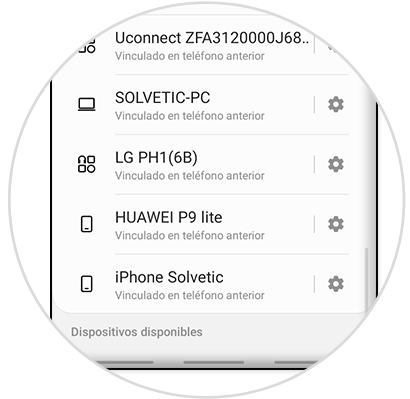
Jetzt gehen wir zu unserem Xbox-Controller und halten die zentrale Taste etwa 2 Sekunden lang gedrückt, bis sie eingeschaltet wird. Wir werden sehen, dass es anfängt zu blinken.

Dann halten wir die hintere Pairing-Modus-Taste gedrückt, bis das zentrale Licht schneller blinkt.

Wir werden sehen, dass jetzt in unserem Android, wenn wir auf Suchen klicken, Sie den Befehl unter dem Namen “Xbox Wireless Controller 987A” finden. Klick es an.
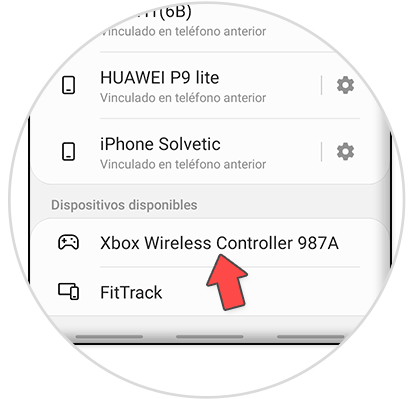
Sie werden gefragt, ob wir einen Link erstellen möchten. Wir akzeptieren dies, indem wir auf “Akzeptieren” klicken.
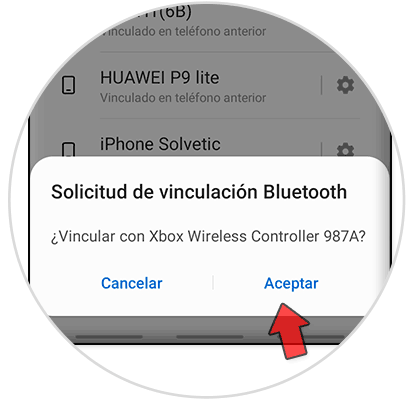
Wir werden sehen, dass unser Befehl in den verknüpften Bluetooth-Geräten des Android als “Verbunden” angezeigt wird.
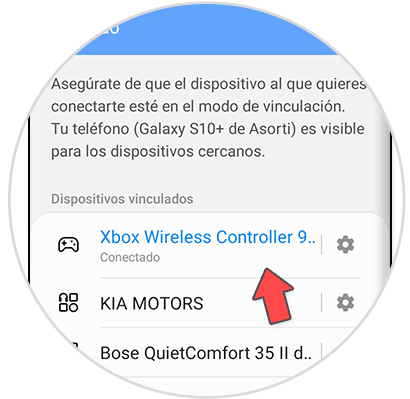
Sobald die Verbindung hergestellt ist, wird das zentrale Licht repariert und wir können die Fernbedienung jetzt auf unserem Android-Handy oder -Tablet verwenden.
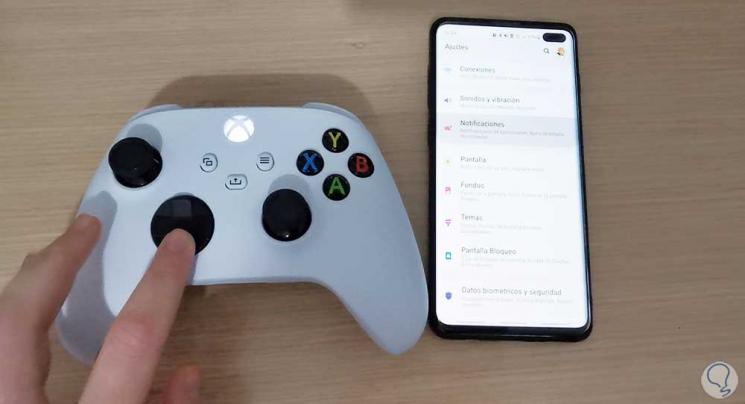
Auf diese Weise kennen wir die einfache Methode, um einen Xbox Series X- oder Xbox Series S-Controller mit Android zu verbinden und einfach zu verwenden.